29 生产运维:如何对RocketMQ集群进行可视化的监控和管理?

生产运维:如何对RocketMQ集群进行可视化的监控和管理?
1、小猛在压测前突然有一个困惑
现在RocketMQ集群如何部署都已经知道了,小猛原计划就应该要开始着手优化生产机器上的os内核参数和RocketMQ的jvm参数了,这些参数优化好了,才能正式在高配置机器上启动RocketMQ,让他把性能发挥到最高,接着压测才有意义。
但是小猛在做这些事儿之前突然产生了一个困惑,他在想一个事,如果RocketMQ集群参数正式优化好了然后启动了集群,接着用几台机器跑生产者和消费者去压测,那么压测完了到底要看什么呢?
他想了想,觉得既然是压测,那么必然是要看RocketMQ集群能承载的最高QPS,同时在承载这个QPS的同时,各个机器的CPU、IO、磁盘、网络、内存的负载情况,要看机器资源的使用率,还要看JVM的GC情况,等等。
但是现在有一个问题来了,到底怎么看这些东西呢?
小猛突然发现自己在压测之前还少了一个步骤,那就是应该研究一下RocketMQ集群的监控、管理和运维
比如有什么办法可以看到RocketMQ集群的一些性能指标,有什么办法可以对RocketMQ进行一些运维操作,比如说在集群里加入一台Broker之类的。
好吧,看来自己还有点操之过急了。
小猛赶紧去找了明哥,跟他说了这个情况,跟明哥多申请了一点时间去让他研究RocketMQ集群的监控和运维管理。
2、RocketMQ的大优势:可视化的管理界面
其实大家可以思考一个问题,整个RocketMQ集群的元数据都集中在了NameServer里,包括有多少Broker,有哪些Topic,有哪些Producer,有哪些Consumer,目前集群里有多少消息,等等。
所以如果我们能想办法跑到NameServer里去,自然就可以知道很多东西
但是那不行,因为NameServer并没有对我们打开一扇门让我们进去知道这些东西。
但是RocketMQ里既然有大量的信息可以让我们进行监控和查看,他自然会提供一些办法来让我们看到,这就是他最大的优势之一,一个可视化的管理界面。
我们可以随便找一台机器,用NameServer的三台机器中的任意一台机器就可以,在里面执行如下命令拉取RocketMQ运维工作台的源码:
git clone https://github.com/apache/rocketmq-externals.git
然后进入rocketmq-console的目录:
cd rocketmq-externals/rocketmq-console
执行以下命令对rocketmq-cosole进行打包,把他做成一个jar包:
mvn package -DskipTests
然后进入target目录下,可以看到一个jar包,接着执行下面的命令启动工作台:
java -jar rocketmq-console-ng-1.0.1.jar --server.port=8080 --rocketmq.config.namesrvAddr=127.0.0.1:9876
这里务必要在启动的时候设置好NameServer的地址,如果有多个地址可以用分号隔开,接着就会看到工作台启动了,然后就通过浏览器访问那台机器的8080端口就可以了,就可以看到精美的工作台界面。
3、如何通过工作台进行集群监控
这个可视化的工作台可以说是非常强大的,他几乎满足了我们大部分对RocketMQ集群监控的需求,我们一步一步看看他都有哪些功能。
首先刚进入界面,会看到类似下面的东西:
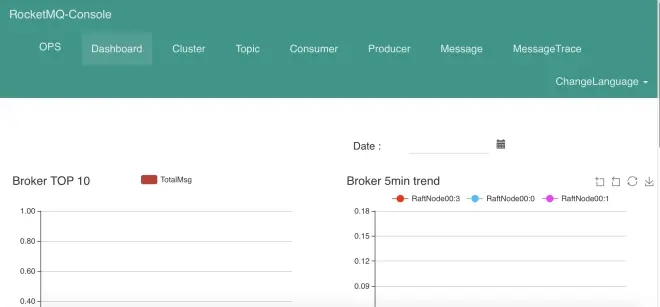
这个时候大家可能有点懵,其实看看右上角有一个按钮是“ChangeLanguage”,可以支持切换语言的,大家就切换成简体中文就行了。
在这个界面里可以让你看到Broker的大体消息负载,还有各个Topic的消息负载,另外还可以选择日期要看哪一天的监控数据,都可以看到。
接着大家点击上边导航栏里的“集群”,就会进入集群的一个监控界面。
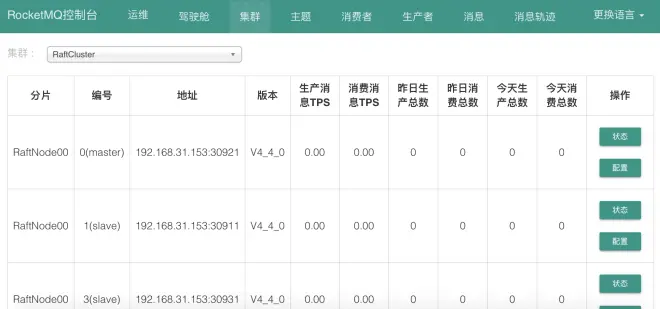
在这个图里可以看到非常有用的一些信息,你可以看到各个Broker的分组,哪些是Master,哪些是Slave,他们各自的机器地址和端口号,还有版本号
包括最重要的,就是他们每台机器的生产消息TPS和消费消息TPS,还有消息总数。
这是非常重要的,通过这个TPS统计,就是每秒写入或者被消费的消息数量,就可以看出RocketMQ集群的TPS和并发访问量。
另外在界面右侧有两个按钮,一个是“状态”,一个是“配置”。其中点击状态可以看到这个Broker更加细节和具体的一些统计项,点击配置可以看到这个Broker具体的一些配置参数的值。
点击上边导航栏的“主题”,可以看到下面的界面,通过这个界面就可以对Topic进行管理了,比如你可以在这里创建、删除和管理Topic,查看Topic的一些装填、配置,等等,可以对Topic做各种管理。
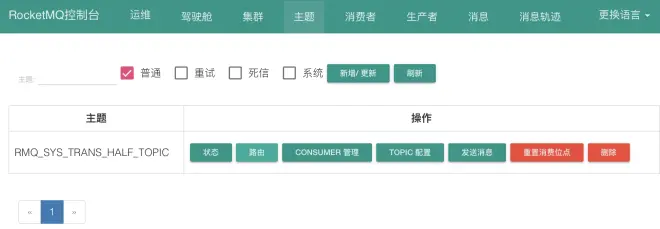
接着点击上边导航栏里的“消费者”和“生产者”,就可以看到访问MQ集群的消费者和生产者了,还可以做对应的一些管理。
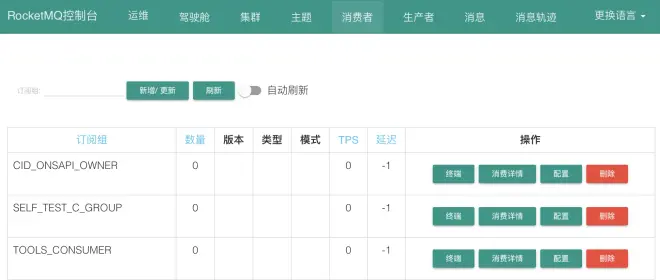
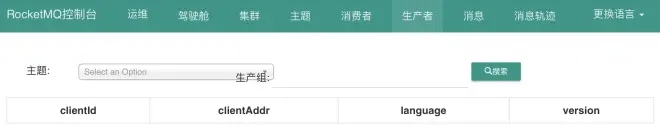
接着点击导航栏里的“消息”和“消息轨迹”,又可以对消息进行查询和管理。
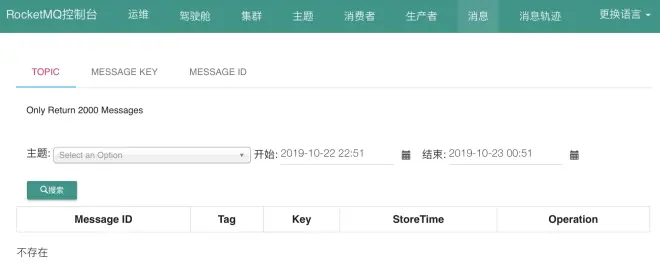
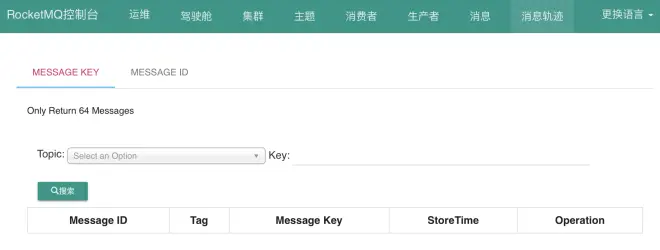
大体上这个工作台的监控和管理功能就是这些了,所以大家可以在这里看到,我们这个工作台,就可以对集群整体的消息数量以及消息TPS,还有各个Broker的消息数量和消息TPS进行监控。
同时我们还可以对Broker、Topic、消费者、生产者、消息这些东西进行对应的查询和管理,非常的便捷。
4、机器本身的监控应该如何做?
这里小猛又想到了一个问题:现在有了这个东西,我们是可以在压测的时候看到整个RocketMQ的TPS了,也就是Transaction Per Second,就是每秒事务的意思,在这里就是每秒消息数量的意思。
但是我们要同时看到集群每台机器的CPU、IO、磁盘、内存、JVM GC的负载和情况怎么办呢?
其实这些东西都有很好的监控系统可以去看了,比如说Zabbix、Open-Falcon等等,一般公司都会用这些东西来监控机器的性能和资源使用率。
如果没有这些东西的话,也没关系,在压测的时候完全可以登录到各个Broker机器上去,直接用linux命令行的一些命令来检查这些东西的资源使用率,其实都是可以看到的,包括JVM GC的情况,都是可以通过命令行工具来查看的。
End
专栏版权归公众号儒猿技术窝所有
未经许可不得传播,如有侵权将追究法律责任

